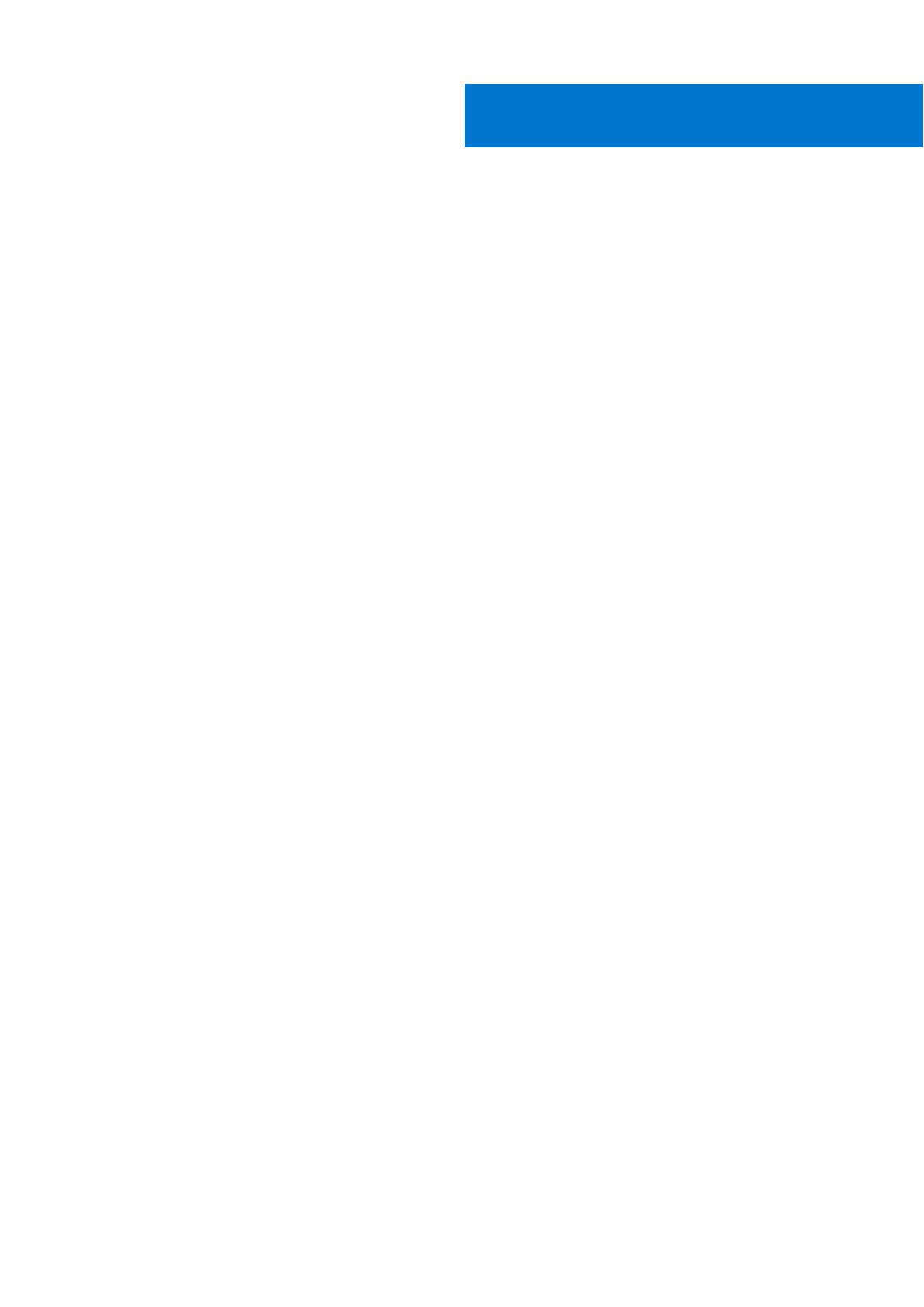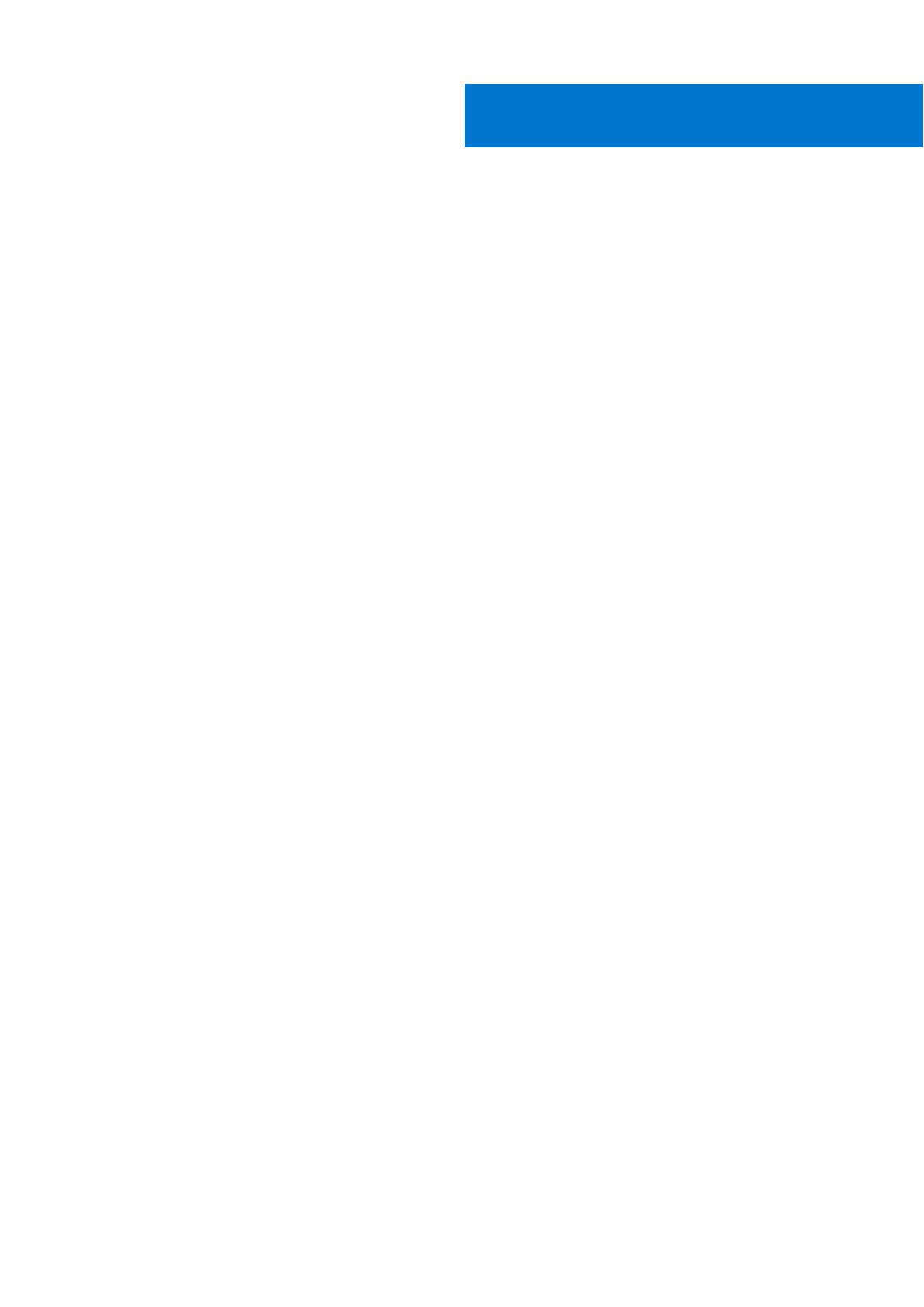
Chapter 1: Nastavení počítače....................................................................................................... 5
Chapter 2: Vytvořte jednotku USB pro obnovení systému Windows............................................... 7
Chapter 3: Šasi............................................................................................................................. 8
Zobrazení displeje................................................................................................................................................................ 8
Pohled zleva..........................................................................................................................................................................8
Pohled zprava.......................................................................................................................................................................9
Pohled na opěrku pro dlaň.................................................................................................................................................9
Pohled zdola..........................................................................................................................................................................9
Klávesové zkratky..............................................................................................................................................................10
Chapter 4: Technické údaje.......................................................................................................... 11
Systémové informace........................................................................................................................................................ 11
Procesor............................................................................................................................................................................... 12
Paměť....................................................................................................................................................................................12
Skladovací............................................................................................................................................................................ 12
Konektory na základní desce...........................................................................................................................................13
Čtečka paměťových karet................................................................................................................................................13
Audio..................................................................................................................................................................................... 13
Grafická karta......................................................................................................................................................................14
Kamera..................................................................................................................................................................................14
Bezdrátové připojení..........................................................................................................................................................14
Porty a konektory...............................................................................................................................................................14
Displej....................................................................................................................................................................................15
Klávesnice............................................................................................................................................................................ 15
Dotyková podložka............................................................................................................................................................ 16
Čtečka otisků prstů – volitelná.......................................................................................................................................16
Operační systém.................................................................................................................................................................16
Baterie...................................................................................................................................................................................17
Napájecí adaptér.................................................................................................................................................................17
Parametry snímače a ovládacích prvků........................................................................................................................ 18
Rozměry a hmotnost.........................................................................................................................................................18
Okolí počítače..................................................................................................................................................................... 18
Zabezpečení........................................................................................................................................................................ 19
Zabezpečovací software.................................................................................................................................................. 19
Chapter 5: Software....................................................................................................................20
Stažení ovladačů systému Windows.............................................................................................................................20
Chapter 6: Konfigurace systému.................................................................................................. 21
Bootovací nabídka..............................................................................................................................................................21
Navigační klávesy...............................................................................................................................................................21
Sekvence spuštění............................................................................................................................................................ 22
Contents
Contents 3